
少し間が開いちゃいましたね〜ごめんなさい。
さて、前回はグリットの地面にベースの什器を配置しラフのレンダリングした段階まででしたが、少し商品らしき物と多少の化粧(パネル類)などを入れて解像度の高いレンダリングとPhotoShopでの画像の加工に挑戦してみましょう。
挑戦っていっても軽〜くです、影の効果を調整したり背面の処理ぐらいでしょうか。
PhotoShopでの加工が複雑になると修正回数の多い販促のことですから修正ごとに同じ加工処理をしなくてはなりません、現実的には無理ですから加工はいたってシンプルな段階で止めておきます。
一点の絵を仕上げる感覚ではなく販促の流れにそったワークを目指します。

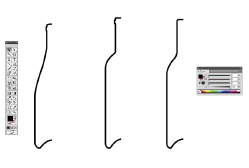
旋回ツールを使ってワイン瓶を創ってみましょう。
ベースはイラストレーターでつくります、図のように半面だけの形状をつくりパスのアウトラインをします面黒・線無しの状態で保存してください、ワインの中身は今回つくりません。
前回つくった基本什器をStrataで開きワイン瓶を読み込みます、グループを解除してツールボックスの旋回ツールで旋回の外側の中心点をクリックします、なんでもよいので他のツールを選ぶと旋回したモデルが表示されます、3種類ぐらい形状の違うボトルを制作してみてください。

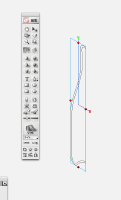
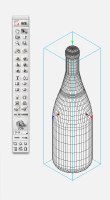

テクスチャーの設定と制作
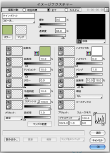
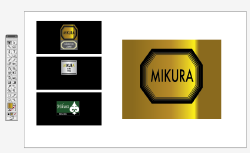
ワインボトルのテクチャーは色と透明度と反射率を設定します、色の設定は濃くならないように注意してください90%を以上の透明度でも濃い表現になります。
ラレベル類をイラストレータでつくりPhotoShopで画像データにします(画像データの制作行程は別項目で説明致します)テクスチャーを適用したら仮レンダリングでおよその仕上がり具合を確認してみましょう。


今回は全体のイメージ確認頂くために他の商品も適当につくってレイアウトいたしました(急ぎ足でごめんなさいね)、背景の色も黒から薄いグレーに変更します、環境設定の背景からバック・追加を選び新規・単色でカラーを変更してください。
さて、カメラビューで観るとこんな感じです、ポイントライトを数カ所に入れております(ポイントライトも別項目で説明致します)、少し解像度の高いレンダリングをしてみましょう「レンダリング」から「レンダリング開始」を選ぶと「レンダリング開始」ウインドウが開きます「レイヤーレンダリング」にチェックを入れ単位をミリに変更しdpiの数値を200にします、通常は250ぐらいでレンダリングすることが多いのですがA4~A3ぐらいの企画書に入れる画像としては200でも十分対応できます。
今回は「レイディオシティ」の反射回数などはデフォルトのまま(1回)でレンダリングします、スピードは速いですが表現されない効果もあります、時間的制約と求められるクオリティーに応じて柔軟な対応が必要とされます。
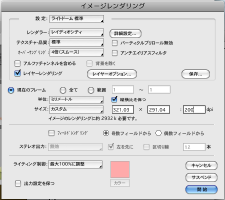

およそ15分程でレンダリングアップしますので適当な名前をつけて保存します。
PhtoShopで開いた状態が上の画像です、レイヤー別にわかれていますよね個々に役割がありますが今回はシャドーカラーと背景だけをチョイと触ってみましょう。
シャドーカラーは影の透明度を変化させて主張しすぎない影にします、初期の3Dは影の濃度変化できず気になったものです人間の脳はさほど影を印象として残していないのでしょうね、透明度を30%ぐらにしてください棚の影などがあまり気にならなくなりました。
次に背景のレイヤーでグレーの背景色の部分を選択ツールで選択します、地面のグリッドは背景との接点でほぼベタ色のようになっていますから背景に地面の接点付近のグレーから少し明るいグレーへのグラデーションをかけます。
カラーイメージ合成のレイヤーは必要ないのでポイします、そして全てのレイヤーを結合し完成です。
あまり細かな点には拘ってはいないですが通常の作業では十分だと思っています。

次回は、モデリングについて少し検証してみましょう。
まだまだ私自身モデリングには慣れておりません一緒に勉強できればと思っております。

